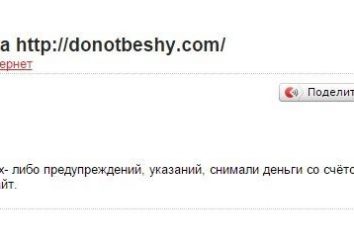Um Ihr Passwort von Ihrem E-Mail-Konto zu ändern, sollten Sie:
1. Melden Sie sich an ein Postfach im Besitz von Ihnen;
2. Suchen Sie den Link „Einstellungen“ – klicken Sie darauf;
3. Als nächstes gehen Sie zu den Einstellungen finden Sie unter „Passwort“;
4. Geben Sie in das leere Feld „Aktuelles Passwort“ etikettiert, geben Sie das Passwort, das Sie im Moment verwenden;
5. In der Spalte „Neue Passwort“ Geben Sie das Kennwort, das Sie in Zukunft nutzen werden. Geben Sie wieder das gleiche Passwort in dem Feld „Neues Kennwort wiederholen“.
6. Im Folgenden finden Sie den Code sehen, sollte es in der Zeile darunter wiederholt werden;
7. Das Passwort wurde geändert. Klicken Sie auf die Schaltfläche „Speichern“.
Sobald Sie geklickt haben Sie eine Einladung zu speichern, geben Sie die E-Mail, verwenden Sie das neue Kennwort ein.
Wenn Sie irgendwelche Zweifel haben, ob Sie ein neues Passwort eingegeben haben, versuchen Sie es erneut durch dieses Verfahren zu gehen. Um dies zu tun, drücken Sie die entsprechende Taste.
Wenn Sie nicht in der Mail bekommen, ist es Zeit zu lernen, wie Sie Ihr Passwort bei Mile ändern
Starten Sie Ihre Aktionen, indem Sie auf den Link „Lost“.
Suchen Sie die Zeile, die Passwort sagt – Click Link VERGASS. Um das Passwort ändern Sie die Antwort auf Ihre geheime Frage eingeben müssen, sowie die zusätzliche E-Mail an die Adresse, die Sie ein temporäres Passwort an Ihre E-Mail anzumelden haben.
Bisher haben Sie erfahren, wie Sie das Passwort in der Mail an neu ändern.
Wenn Sie nicht eine Handy-Nummer wollen liefern das nächste Mal zusätzliche Mailbox-Einstellungen erstellen. Alle notwendigen Informationen darüber, wie Sie das Kennwort in der E-Mail ändern. Sie kommen auf diese Nummer
Nun ist es Zeit zu lernen, wie man mail.ru System, das Postfach löschen?
Wenn Sie Ihre Mailbox löschen möchten, müssen Sie eine spezielle Schnittstelle verwenden, die in Ihrer E-Mail-Box ist. Um in sie zu erhalten, müssen Sie in Ihrem E-Mail-soziales Netzwerk mail.ru. eingeben
Um ein Postfach zu entfernen in mail.ru System, ist es notwendig:
Suchen Sie die Mailbox – Feld „Benutzername“ – geben Sie Ihren Namen für die Mailbox , die Sie löschen möchten, dann die entsprechende Domäne auswählen. Der nächste Schritt wird die Einführung eines Passworts per E-Mail sein. Überprüfen Sie, ob Sie richtig eingegeben wurde. Wenn alle Informationen korrekt sind – klicken Sie auf „Löschen“. Bei ordnungsgemäßer Mailbox von allen gespeicherten Informationen kostenlos anfordern darin, und Zugriff – gesperrt. Aber denken Sie daran, dass die vollständige Entfernung des Namens und der Mailbox wird mindestens drei Monate dauern. Dies ist im Fall geschehen, wenn Sie sich entscheiden, Ihre E-Mail-Adresse zu entfernen.
Der Versand von E-Mail.
Senden Sie eine E-Mail an – Beschäftigung einfach, einfach genug, um Fähigkeiten zu haben.
Wie man einen Brief schreiben , an die E – Mail – Adresse.
1. Melden Sie sich bei Ihrer E-Mail.
2. Finden Sie die "Send Mail". Klicken Sie auf sie.
2. Sie haben die Felder auf dem Bildschirm angezeigt, die ausgefüllt werden müssen.
In der ersten Zeile geben Sie die Adresse des Empfängers (E-Mail-Adresse, an die Sie eine Nachricht senden).
Im zweiten Feld der Betreffzeile. Zum Beispiel: die Vakanz (wenn Sie auf eine Stellenanzeige antworten). Abschließen dieser Linie – optional.
3. unterhalb dieser Zeilen Folgen, gibt es ein großes Fenster, in dem Sie Textnachrichten mit einem kleinen Fenster eingeben Buchstaben einzustellen. Auch an den Hauptbuchstaben, können Sie eine Datei anhängen auf Ihrem Computer gespeichert.
4. Wenn Sie fertig sind alle Linien ausfüllen, drücken Sie die Schaltfläche „Senden“.
eine E-Mail zu vervollständigen. Ihr Brief ging an den Adressaten.
Nun, da Sie wissen, wie in mail.ru System zu handeln: Wie das Passwort in Milo ändern Ihr Postfach entfernen und eine E-Mail senden. Es ist Zeit, Ihre Freunde zu schreiben, um die Erfahrung zu teilen, so dass sie Ihre neue Fotos zeigen oder Ihre Lieblingsmusik vor.
Viel Erfolg!